PS5 컨트롤러, 콘솔 및 마이크를 비활성화하는 방법

PS5 콘솔, 컨트롤러 및 마이크를 분리하는 것은 특히 PS5를 처음 사용하는 경우 들리는 것처럼 쉽지 않을 수 있습니다. PS5 컨트롤러, 마이크 및 콘솔 자체를 끄는 방법을 찾고 있다면 이 문서가 도움이 될 것입니다.
PS5 2022 콘솔 및 컨트롤러를 끄는 방법
이 가이드는 PS5 콘솔, 컨트롤러 및 마이크를 끄는 단계별 프로세스를 안내합니다.
PS5 콘솔 끄기
게임 패드 유무에 관계없이 PS5 콘솔을 끄는 두 가지 방법이 있습니다.
컨트롤러 포함
다음은 컨트롤러를 통해 PS5 콘솔을 비활성화하는 단계입니다.
- 컨트롤러에서 PlayStation 로고를 누릅니다 .

- 이제 전원 아이콘을 클릭합니다 . 이제 세 가지 옵션이 있습니다: 휴면 모드 로 들어가고 , PS5를 끄고 , PS5를 다시 시작합니다 .
- 휴식 모드 에 들어갑니다 . 이렇게 하면 PS5 콘솔이 휴지 모드로 전환됩니다. 즉, PS5는 여전히 패치를 다운로드하고, 게임을 설치하고, 소량의 전력으로 연결된 컨트롤러를 충전할 수 있습니다.
- PS5를 끕니다. 이렇게 하면 PS5 콘솔이 완전히 꺼집니다.
- PS5를 다시 시작하십시오. 이로 인해 일반적으로 콘솔이 재부팅됩니다. 즉, 먼저 콘솔을 껐다가 다시 켭니다.
- PS5 콘솔을 꺼야 하므로 PS5 끄기 옵션을 선택하기만 하면 됩니다 .
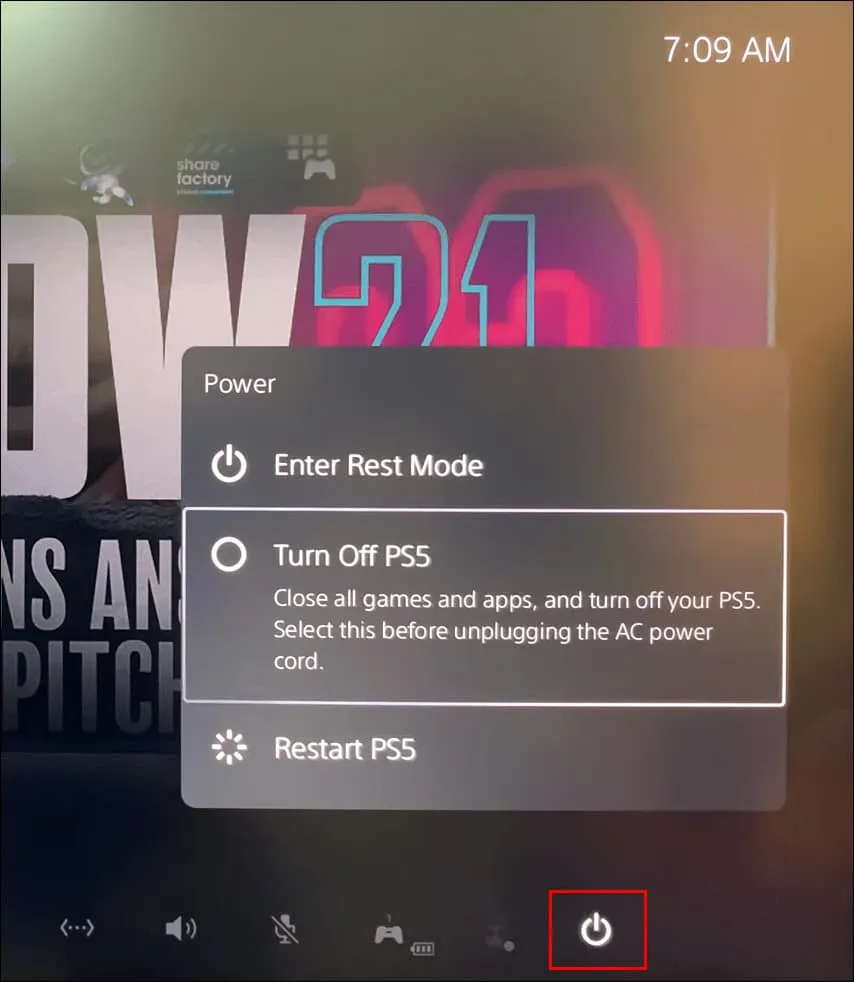
- PS5 종료 준비 중 메시지가 화면에 나타납니다 . PS5의 전원 표시등이 깜박임을 멈출 때까지 AC 전원 코드를 뽑지 마십시오.
관제사 없이
컨트롤러 없이 PS5 콘솔을 끄려면 다음 단계를 따르십시오.
- PS5 콘솔 중앙의 검은색 막대에 두 개의 버튼이 있습니다. 디지털 버전이 있는 경우 버튼이 하나만 있습니다.
- 여기에서 전원 버튼 에 주목하십시오 . 이제 신호음이 두 번 들릴 때까지 전원 버튼을 길게 누릅니다 . PS5가 휴지 모드로 들어가므로 첫 번째 신호음 후에 버튼에서 손을 떼지 마십시오.
- PS5가 종료된다는 메시지가 화면에 표시됩니다. 전원 표시등이 꺼질 때까지 기다린 다음 PS5를 전원에서 분리합니다.
PS5 컨트롤러 마이크 음소거
다른 사람의 말을 듣지 않기 위해 PS5의 마이크를 음소거하려면 컨트롤러, 제어 센터 또는 설정 메뉴를 통해 할 수 있습니다. 이 기사에서는 PS5 컨트롤러 마이크를 음소거하는 모든 가능한 방법에 대해 설명합니다.
컨트롤러 포함
PS5 컨트롤러의 마이크를 음소거하려면 PlayStation 로고 아래에 있는 컨트롤러 중앙의 가로 음소거 버튼을 누르세요. 마이크가 음소거되면 버튼이 주황색으로 깜박입니다.
제어 센터를 통해 PS5 마이크 음소거
제어 센터를 통해 PS5의 마이크를 비활성화할 수도 있습니다. 이렇게 하려면 아래 단계를 따르십시오.
- 컨트롤러에서 PlayStation 아이콘을 누릅니다.
- 이제 제어 센터의 마이크 아이콘에서 X를 누릅니다.
- 이렇게 하면 컨트롤러의 마이크가 음소거됩니다.
설정에서 PS5 마이크 비활성화
마이크를 비활성화하는 또 다른 방법은 설정 메뉴를 이용하는 것입니다. 이렇게 하려면 아래 단계를 따르십시오.
- PlayStation 홈 화면에서 오른쪽 상단의 톱니바퀴 아이콘을 누릅니다.
- 설정 에서 ” 사운드 “섹션으로 이동하십시오.
- 사운드 에서 마이크 로 이동합니다 .
- 이제 입력 장치를 컨트롤러의 마이크로 설정합니다 .
- 이제 “로그인 시 마이크 상태”를 클릭 하고 “음소거”를 선택합니다.
PS5 컨트롤러 끄기
많은 사람들이 PS5에서 게임을 다운로드할 때 PS5 컨트롤러를 끄고 PS5 컨트롤러의 배터리 수명을 절약하기를 원합니다. 다음을 수행하여 끌 수 있습니다.
제어 센터에서 PS5 컨트롤러 비활성화
제어 센터를 통해 PS5 컨트롤러를 끌 수 있습니다. 제어 센터를 통해 PS5 컨트롤러를 켜려면 아래 단계를 따르십시오.
- 먼저 컨트롤러에서 PlayStation 아이콘이 있는 버튼을 누릅니다.

- 이제 PS5 메뉴에서 ‘ 액세서리 ‘ 옵션으로 이동합니다.
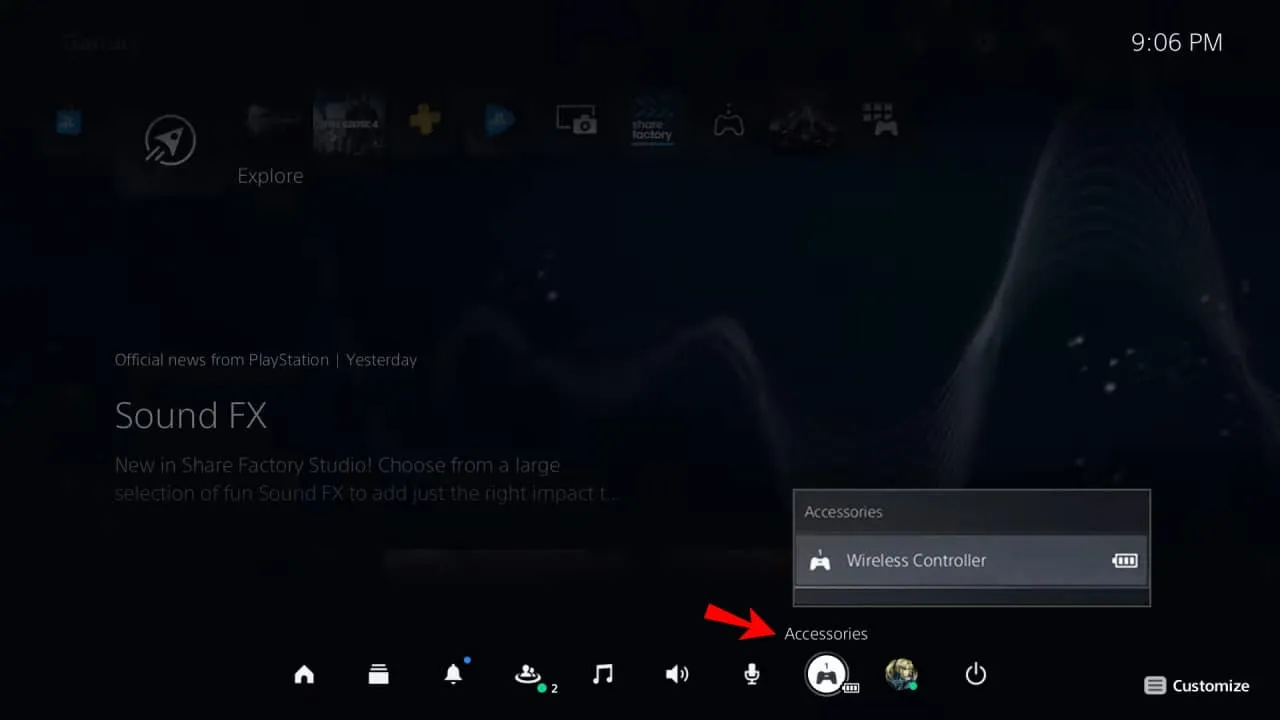
- X를 누르면 연결된 모든 액세서리와 컨트롤러가 표시됩니다.
- 컨트롤러 옵션으로 이동하여 X 버튼을 누릅니다.
- 이제 ” 끄기” 옵션을 선택 하면 패드가 꺼집니다.
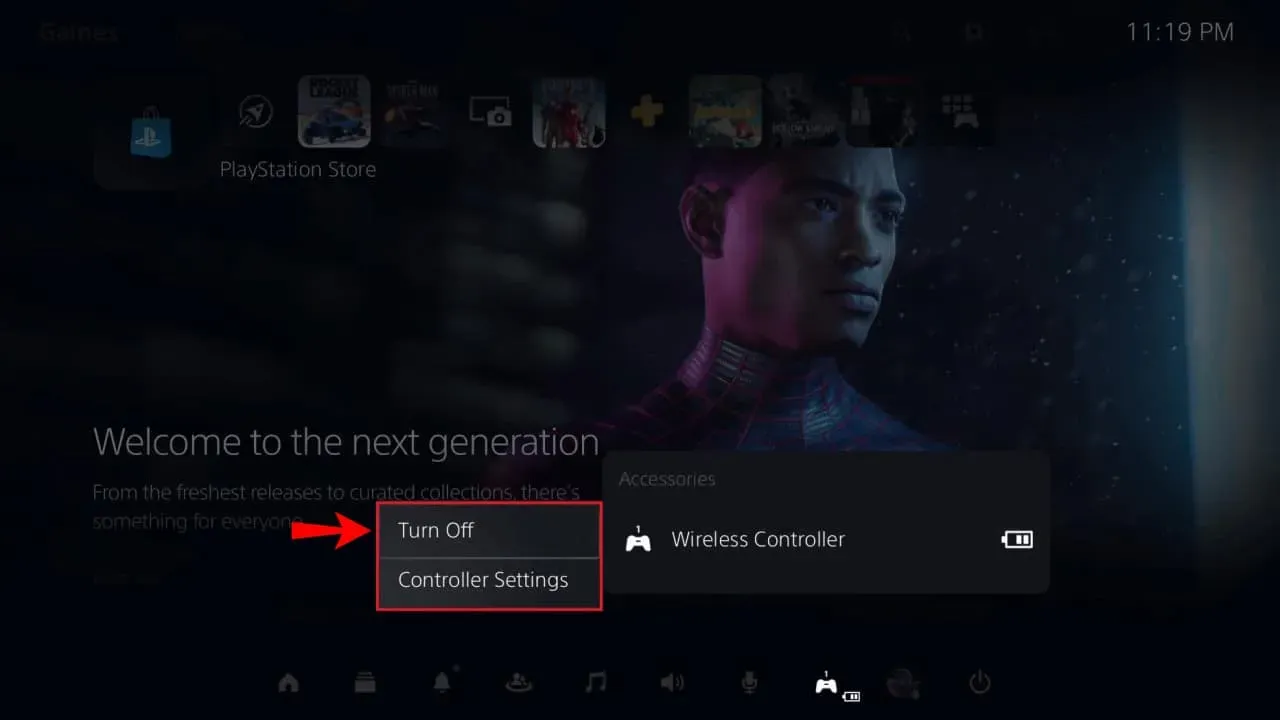
PS5 컨트롤러 자동 꺼짐
PS5 컨트롤러가 자동으로 꺼지도록 설정하려면 다음 단계를 따르십시오.
- 오른쪽 상단 모서리에 있는 기어 아이콘을 선택하여 PS5 설정 으로 이동합니다 .
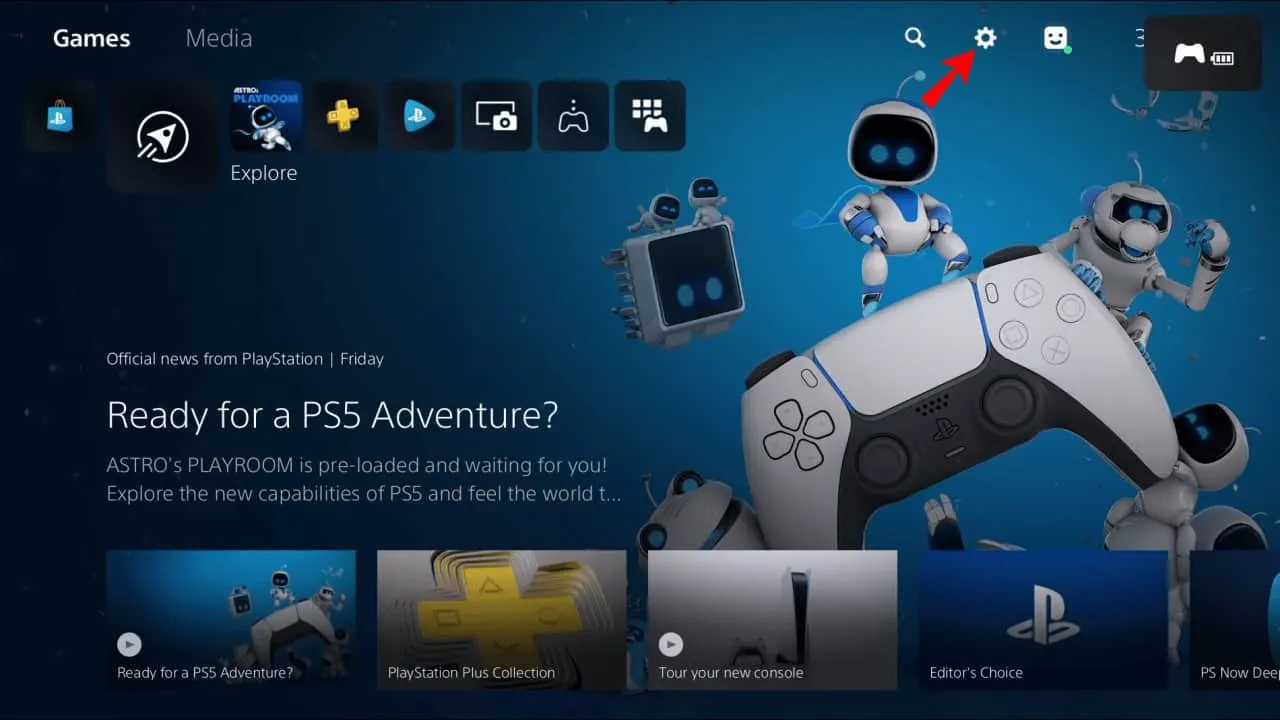
- 여기에서 시스템을 선택 하고 절전 탭 으로 이동합니다 .
- 이제 오른쪽에서 “컨트롤러가 꺼지기 전 시간 설정”을 선택하십시오.
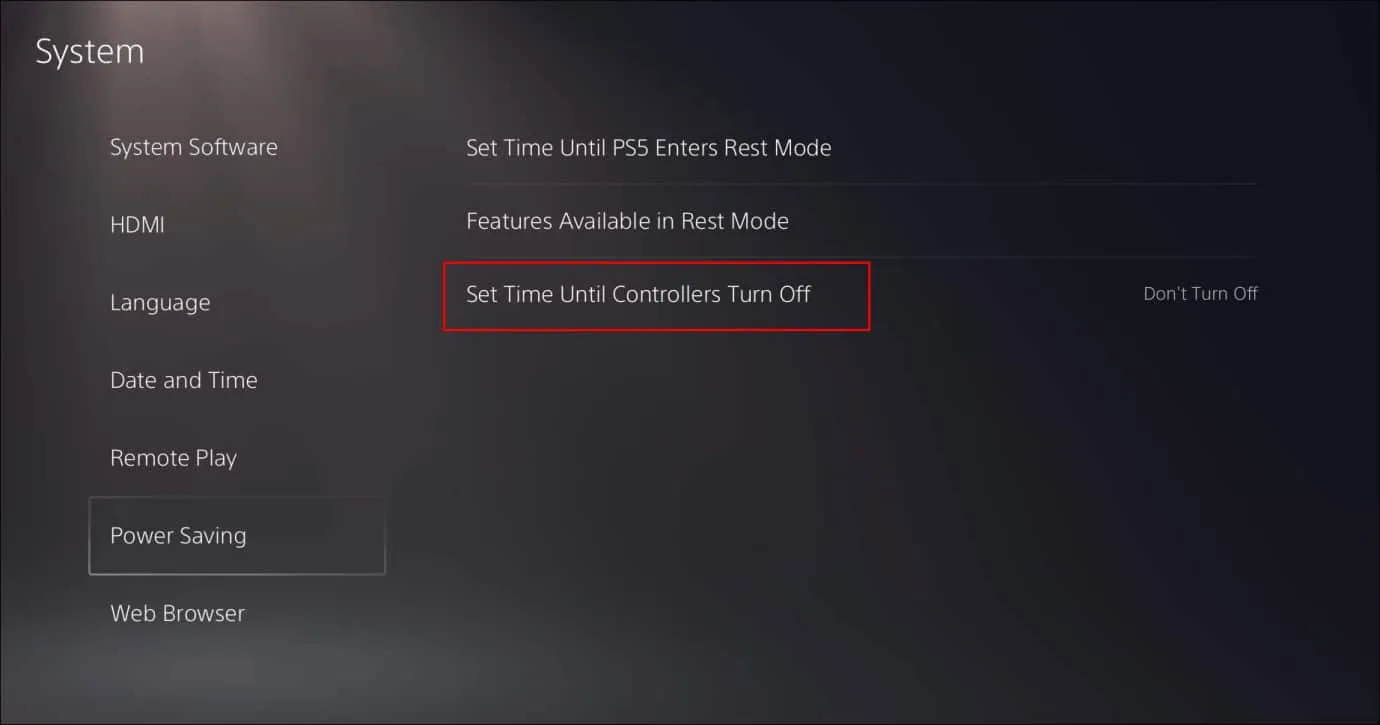
- 설정한 시간이 지나면 컨트롤러가 자동으로 꺼지도록 설정할 수 있습니다.
최종 단어
이 기사에서는 PS5 콘솔, 컨트롤러 및 마이크를 비활성화하는 단계에 대해 설명했습니다. 이 문서에 언급된 단계를 따르면 PS5 콘솔, 컨트롤러 및 마이크를 끌 수 있습니다.



답글 남기기